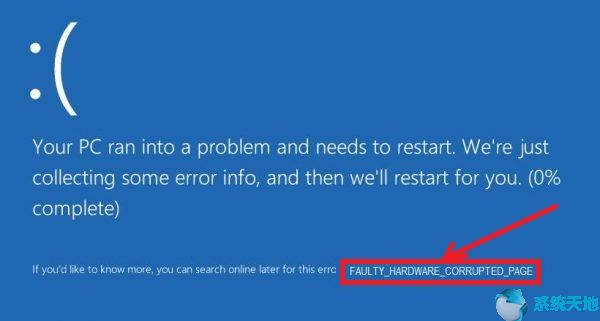
当你编辑文档、下载应用程序、观看电视节目或打开电脑时,总是会弹出蓝屏。
错误的硬件损坏页面是蓝屏死亡错误的常见问题。出现此问题时,将出现蓝屏,并显示消息“您的电脑遇到问题,需要重新启动”。我们只收集一些错误的信息,
然后,我们将为您重新启动(0%完成)故障硬件损坏页面。
这个问题有各种各样的原因。例如,它可能是由旧的或不兼容的驱动程序或有故障的Ram引起的。根据其起源,有四种解决方案。
提示:您需要登录到窗口以应用以下解决方案。如果登录前出现蓝屏错误,可以通过开关电脑电源三次进入。
解决方案1:关闭快速启动
在许多情况下,关闭快速启动作业。快速启动可以帮助您的计算机更快地启动,同时产生问题。您可以按如下方式关闭它:
1.单击Windows键,然后在搜索框中键入控制面板。选择搜索结果。
2.选择按小图标查看,然后选择电源选项。
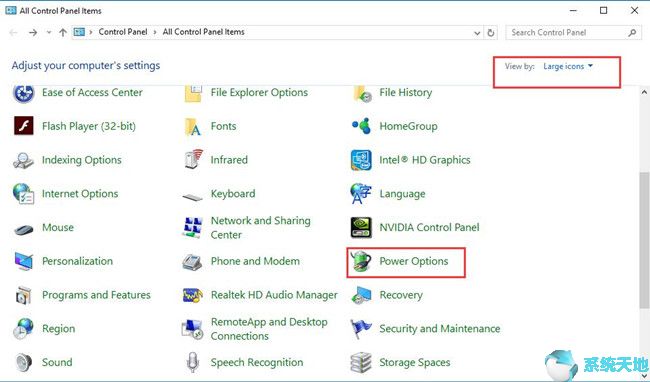
3.选择以更改左窗格中电源按钮的功能。
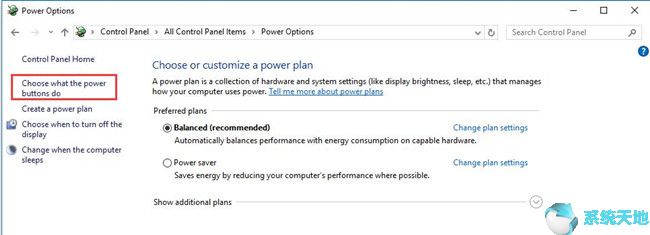
4.选择“更改当前可用的设置”。
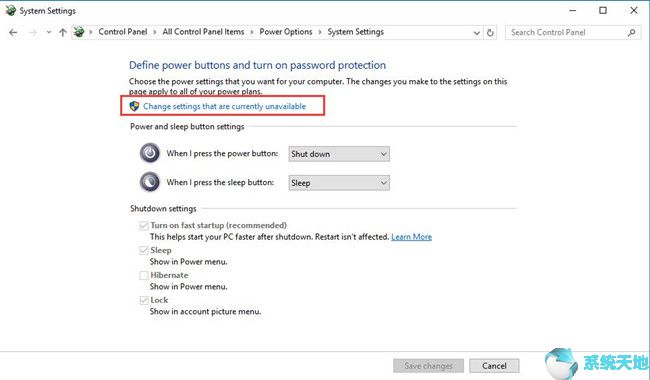
4.取消选中启用快速启动(推荐)。然后单击保存更改。
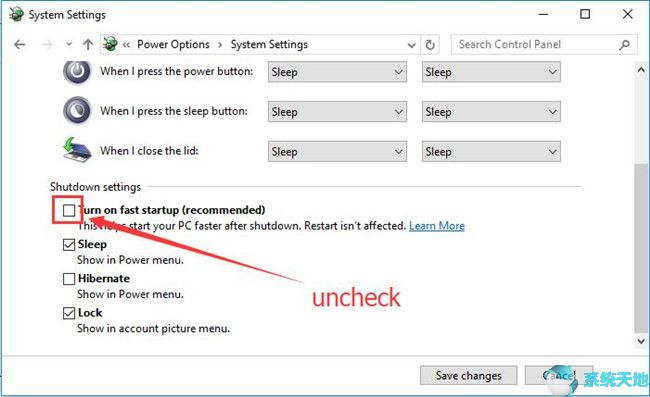
然后重新启动计算机,看看问题是否已经消失。
解决方案2:更新驱动程序
要解决这个问题,需要更新驱动,尤其是显示驱动。以显示驱动为例。有三种方法可以更新驱动程序。
选项1:由设备管理器更新
1.右键单击开始菜单并选择设备管理器。
2.展开显示适配器,然后右键单击显示适配器。选择更新驱动程序。
3.选择自动搜索更新的驱动程序软件。
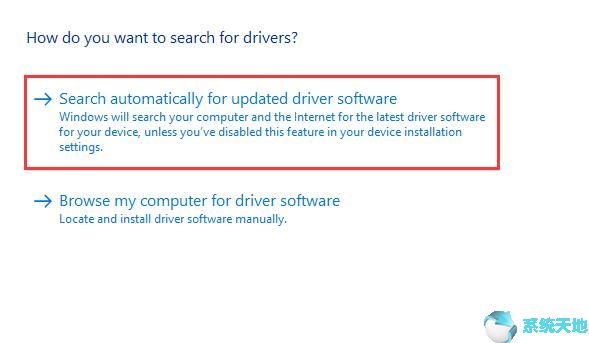
然后,它会为您搜索并安装新版本的显示适配器驱动程序。
如果找不到最新版本,可以选择下面两个选项。
方案二:从官网下载更新
你可以先在设备管理器中找到关于图形驱动程序的信息。然后根据信息在它的厂商官网上搜索对应的驱动。以下是NVIDIA、AMD、Intel三大显卡厂商的网站:
下载驱动程序后,请按照安装向导安装驱动程序。
选项3:由驱动程序医生下载和更新
驱动医生是一个专业的工具,可以帮助您下载和安装更新或缺失的驱动程序。您可以使用该软件通过几个简单的步骤来更新所有驱动程序,包括图形驱动程序。
1.下载并安装在你的电脑上。
2.运行驱动程序医生,并选择立即扫描。
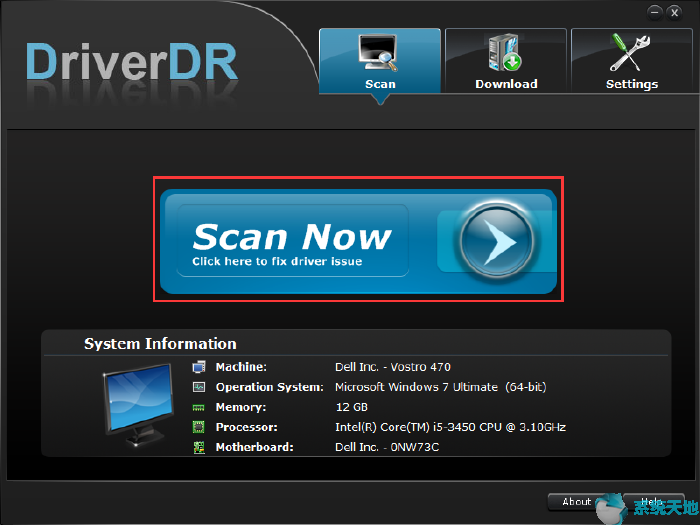
然后它会扫描你设备的所有驱动,告诉你有多少驱动需要更新,有多少驱动缺失。
3.单击获取驱动程序。
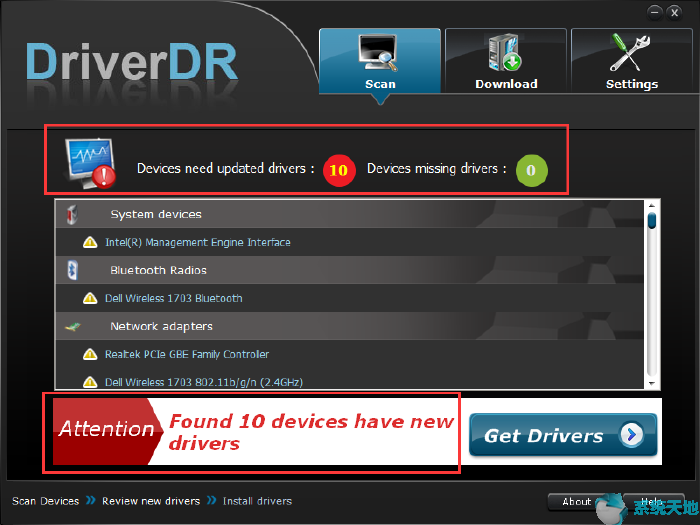
4.找到图形驱动程序,然后单击下载。下载完成后,单击安装。
单击全部下载,下载框中列出的所有驱动程序。这样,您可以更新所有驱动程序。
更新驱动后,应该可以解决FAULTY_HARDWARE-CORRUPTED_PAGE的问题。
解决方案3:运行Windows内存诊断和SFC
蓝屏错误可能是由硬件内存问题或系统文件损坏引起的。您可以运行Windows内存诊断和SFC来检查和修复问题。
1.按Windows键和R键开始运行。在框中键入mdsched.exe,然后单击确定。
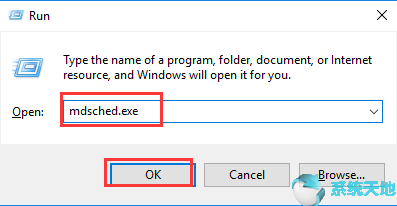
2.选择立即重启并检查问题(推荐)。
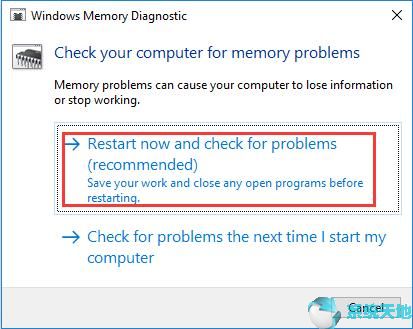
之后,您的计算机将自动启动并扫描内存问题。这个过程大约需要15分钟。
3.在“开始”菜单旁边的搜索框中键入cmd。右键单击命令提示符并选择以管理员身份运行。
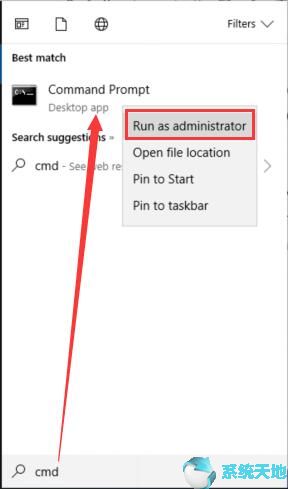
4.键入sfc/scannow,然后单击Enter。
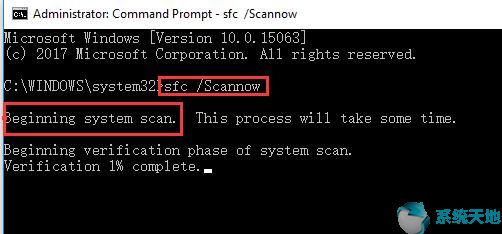
完成此过程后,请检查问题是否已解决。
解决方案4:更新英特尔管理引擎界面
英特尔管理引擎接口(IMEI,以前称为HECI)是主机和英特尔ME之间的接口。过时或损坏的IMEI驱动程序可能会导致您的问题。您可以通过更新其驱动程序来解决您的问题。
选项1:通过按设备管理器更新IMEI驱动程序。
1.转到设备管理器系统设备英特尔管理引擎界面。
2.右键单击英特尔管理引擎界面,然后选择更新驱动程序。
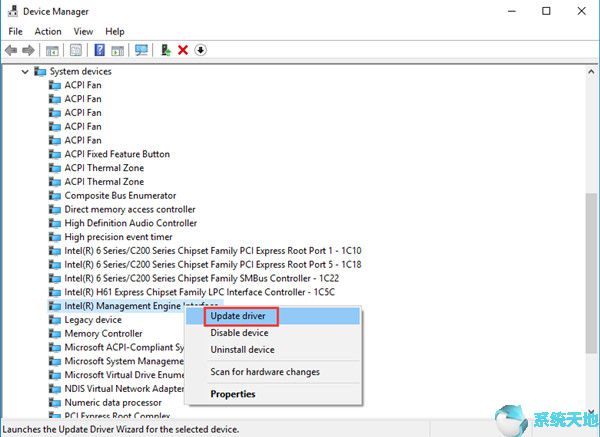
3.选择自动搜索更新的驱动程序软件。
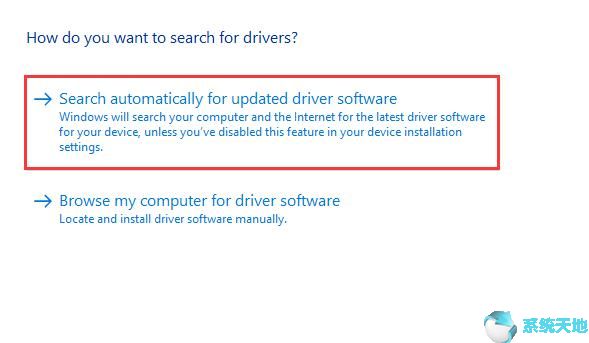
然后,您可以按照说明安装新版IMEI驱动程序。
选项2:通过驱动医生下载并更新IMEI驱动。
1.下载并安装。
2.运行驱动程序医生,然后单击立即扫描。
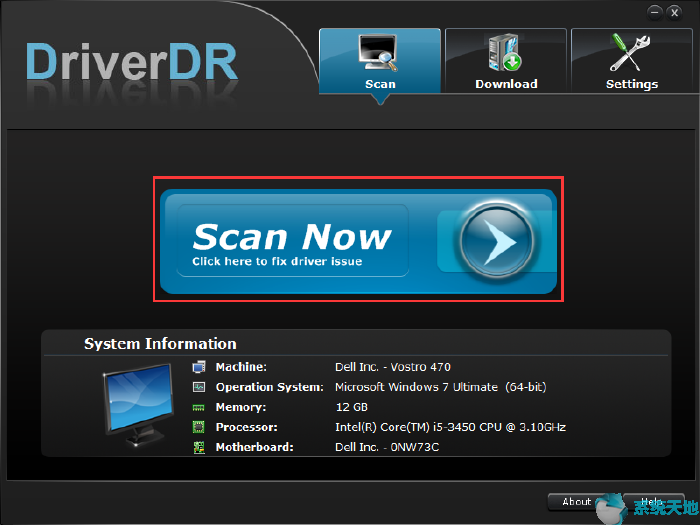
3.选择获取驱动程序。
4.找到英特尔管理引擎界面。然后单击下载。
下载完成后,单击“安装”安装IMEI驱动程序。
更新IMEI驱动后,你的问题应该会消失。
如果在使用计算机时出现FAULTY_HARDWARE_CORRUPTED_PAGE,您可以尝试上面给出的解决方案来解决问题。希望他们能帮你解决这个问题。